
时间:2021-01-30 12:05:22 来源:www.win10xitong.com 作者:win10
今天有一位用户说他的电脑安装的是win10系统,在使用的过程中碰到了Win10虚拟机提示“无法连接到internet”的情况,我们经过一些访问发现其实很多用户都遇到了Win10虚拟机提示“无法连接到internet”的问题,要是没有人可以来帮你处理Win10虚拟机提示“无法连接到internet”问题,小编这里提供一个解决步骤:1、首先点击该图标,选择"网络设置",:2、在设置界面,点击"网络和共享中心"就能很轻松的解决了,Win10虚拟机提示“无法连接到internet”该怎么办我们下面一起来看看它的解决要领。
今日小编推荐系统下载:雨林木风Win10专业版
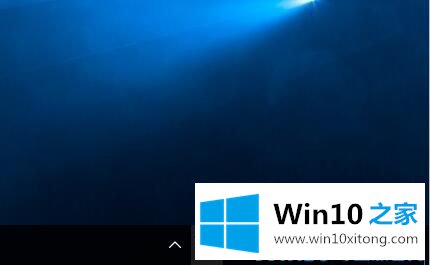
1.首先点击图标,选择“网络设置”,如图:
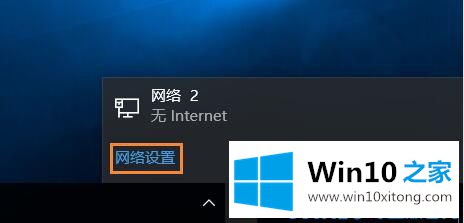
2.在设置界面,点击【网络与共享中心】,如图:
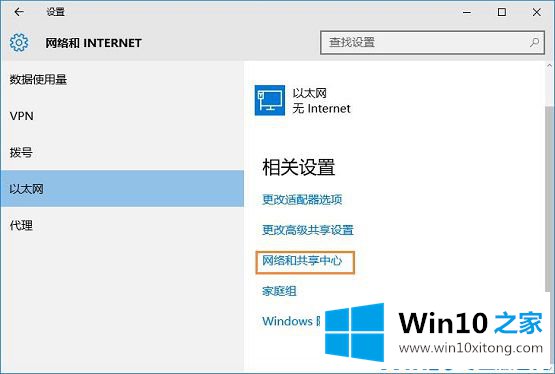
3.然后点击“故障排除”,如图所示:
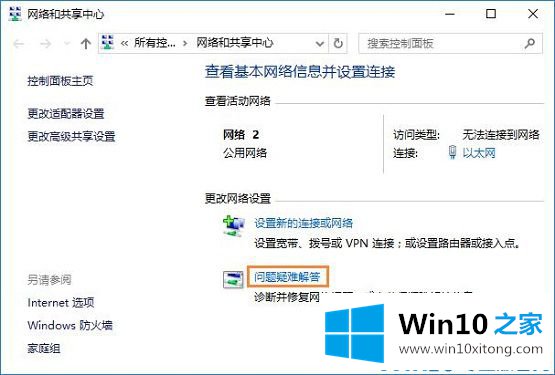
4.继续点击‘互联网连接’,如图:
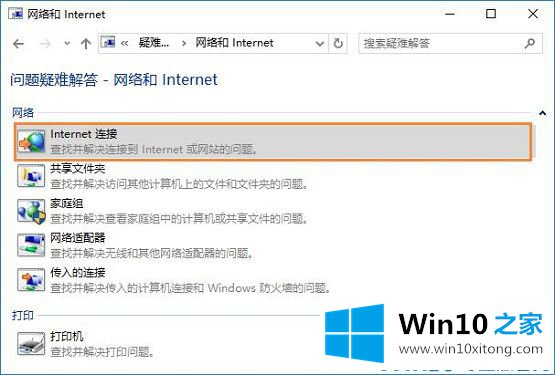
5.然后点击“下一步”,如图所示:
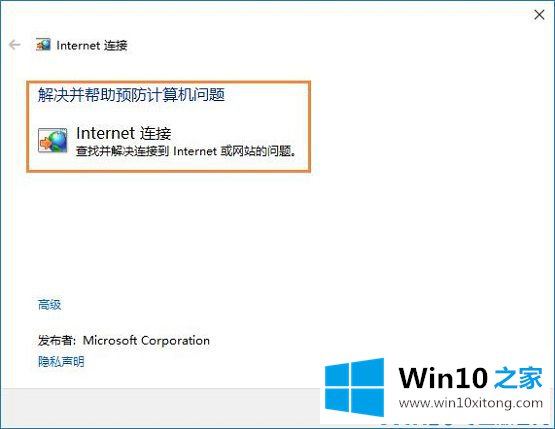
6.稍等,系统正在‘检测问题’,如图所示:
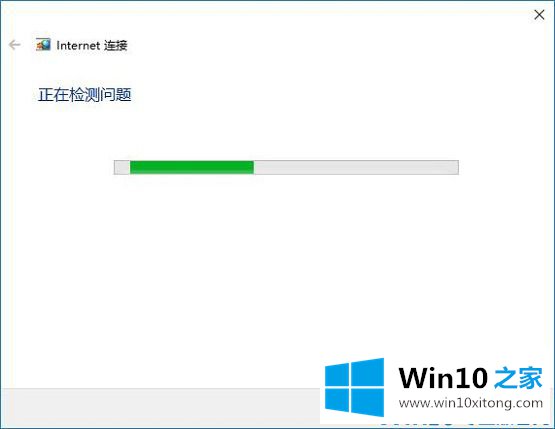
7.如图所示,选择“网络连接故障排除”:
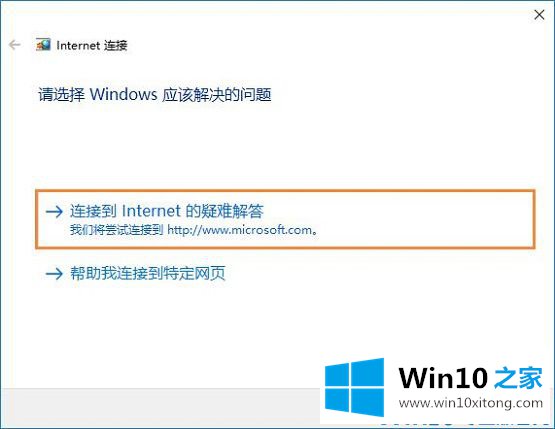
8.系统显示“问题正在解决”,如图所示:
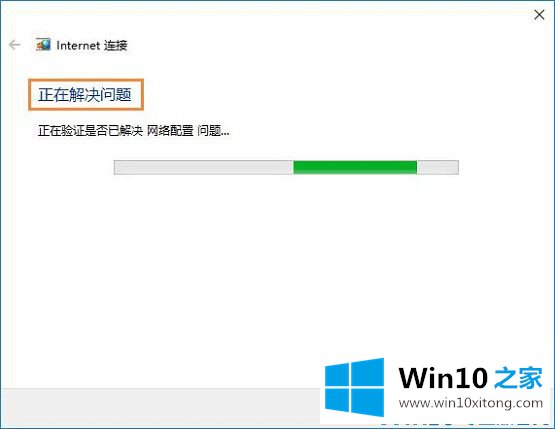
9.最后会显示回答结果,大体情况基本可以解决。
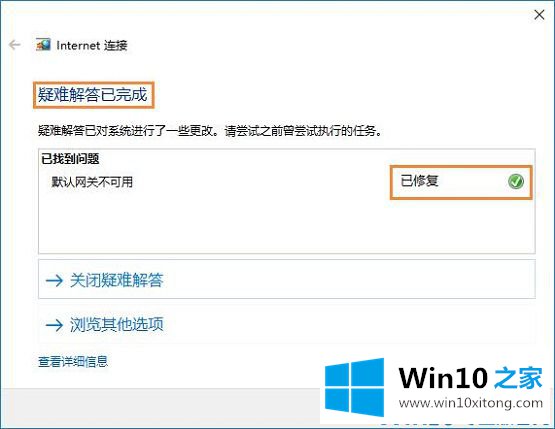
经过以上步骤,Win10虚拟机就可以上网了。希望这个教程能帮到你!
有关于Win10虚拟机提示“无法连接到internet”的解决要领呢,小编在上面的内容就说得非常详细了,如果你有更好更快的解决方法,那可以给本站留言,小编也一起来共同学习。